W tym artykule dowiesz się, co oznaczają poszczególne pola dodawane do formularzy kontaktowych. pola formularza mogą być dodawane wielokrotnie this tutorial - jedynym ograniczeniem jest w tym względzie to, czy posiadasz projekt w wersji darmowej czy Premium. W przypadku projektów darmowych, ilość pól formularza jest ograniczona do 5. W przypadku, gdy posiadasz któryś z Pakietów Premium, możesz dodać do formularza dowolną liczbę pól.
1. Po dodaniu formularza, kliknij symbol dodawania, aby wstawić nowe pola.
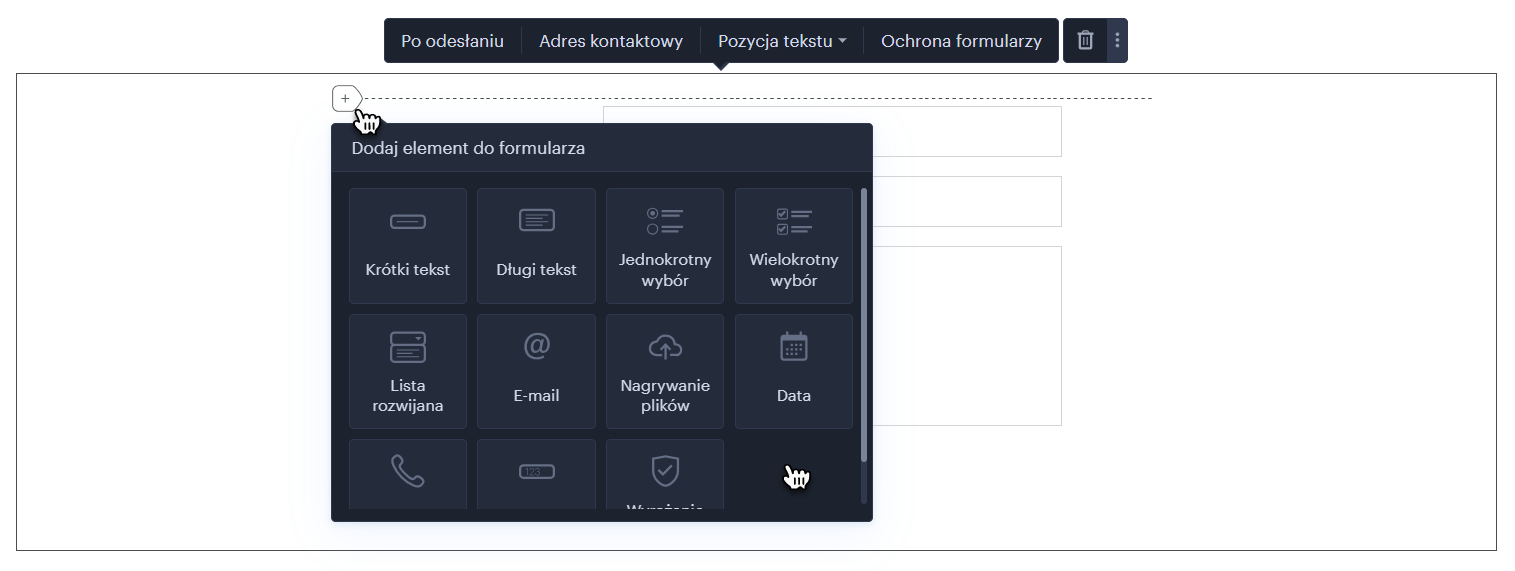
Możesz ustawić każde z pól formularza jako pola wymagane. Obecność pól wymaganych oznacza, że osoba wypełniająca formularz nie będzie mogła go odesłać, jeżeli pola wymagane pozostają puste. Możesz aktywować ten status dla danego pola za pomocą przycisku Właściwości.
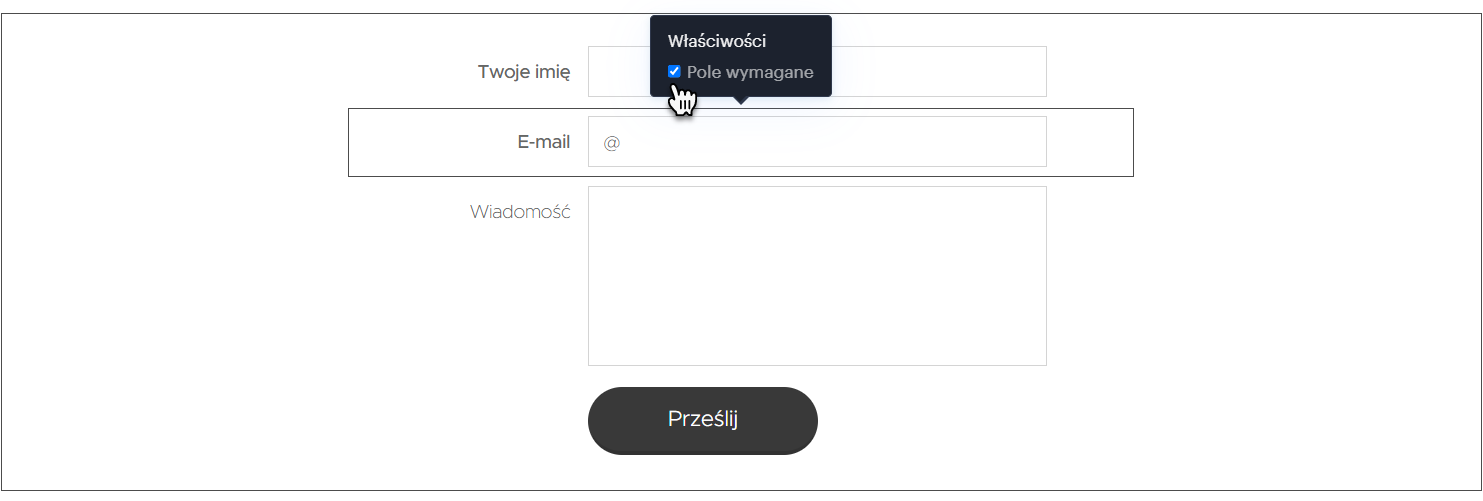
Rodzaje pól
Krótki tekst
W tym polu użytkownik może wprowadzić krótką informację tekstową, np. imię i nazwisko lub adresu wysyłającego zgłoszenie. Możesz także zmienić nazwę tego pola.
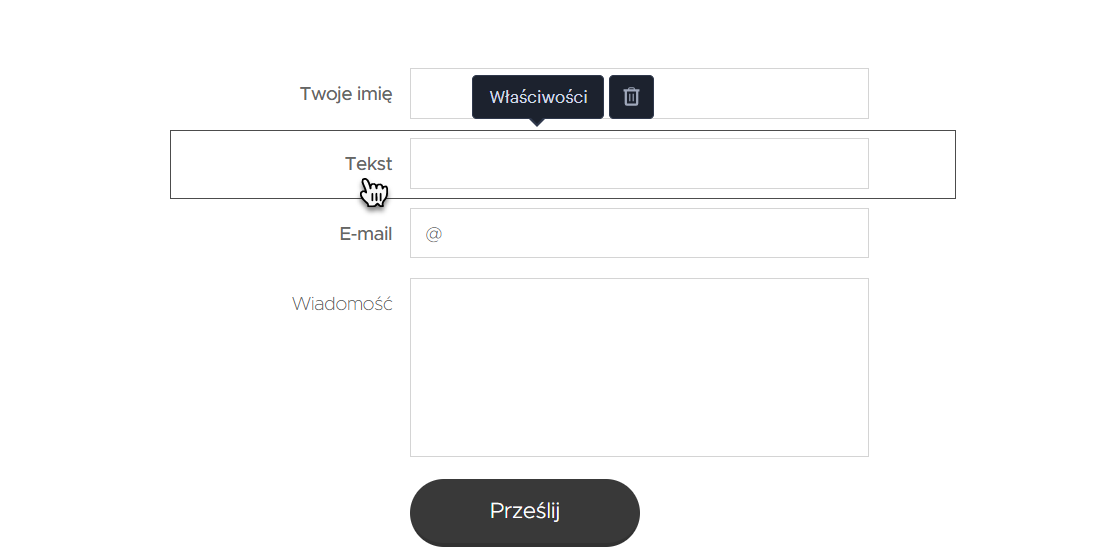
Długi tekst
W tym polu użytkownik może wprowadzić dłuższą informację tekstową, np. opis swojego zgłoszenia lub wiadomość od nadawcy. Możesz także zmienić nazwę tego pola.

Jednokrotny wybór
To pole służy do wyboru jednego z wielu wariantów, np. jednej z oferowanych przez Ciebie usług.
Możesz dowolnie edytować, usuwać lub dodawać więcej wariantów.
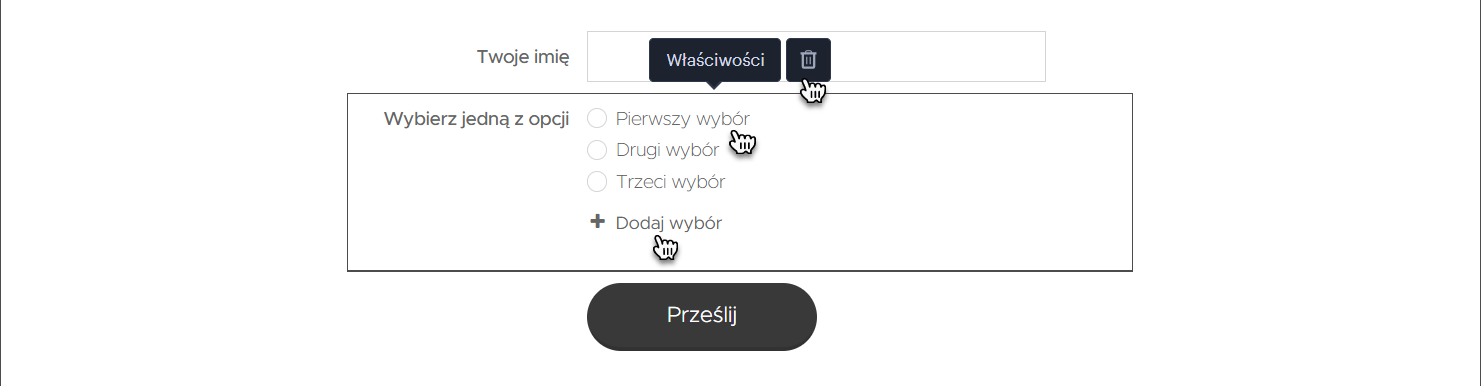
Wielokrotny wybór
To pole pozwala osobie przesyłającej formularz na zaznaczenie jednej lub kilku opcji, np. na potrzeby wybrania kilku różnych oferowanych usług.
Możesz dowolnie edytować, usuwać lub dodawać więcej pozycji.
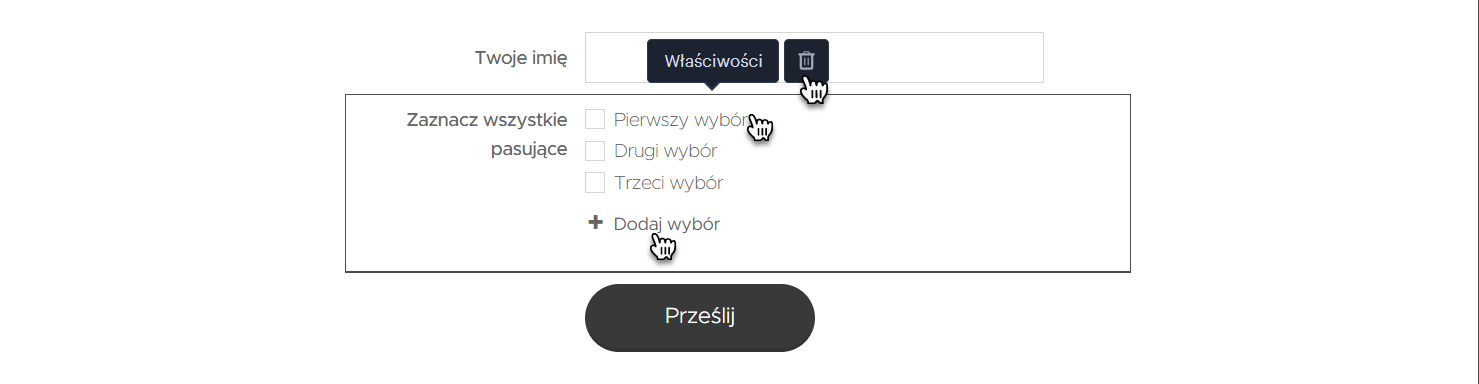
Lista rozwijana
To pole zawiera rozwijaną listę z wyborem opcji, z których użytkowników może wybrać tylko jedną. To pole umożliwia wybranie tylko jednej odpowiedzi w odniesienie do jednej z oferowanych przez Ciebie usług.
Kliknij przycisk Zmień opcje, aby wybrać spośród dostępnych. Każda z opcji odpowiada jednemu wierszowi w oknie formularza.
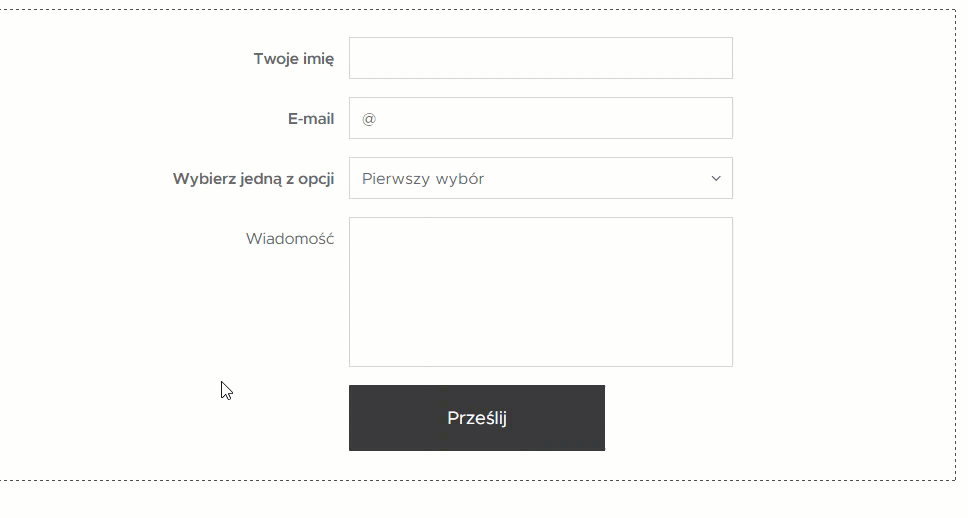
W tym polu osoba wysyłająca formularz może wprowadzić swój adres e-mail. Link zostanie automatycznie wstawiony w to pole. Przesłanie tej informacji wymaga podania adresu e-mail w prawidłowym formacie, tj. musi on zawierać nazwę użytkownika oraz nazwę domeny z własną końcówką, np. ‘.pl’.

Przesyłanie plików
To pole umożliwia osobie korzystającej z formularza przesłanie swoich własnych plików. Można przesyłać pliki w najbardziej popularnych formatach i w maksymalnej wielkości 4 MB. Jeżeli kilka plików ma być przesłanych jednocześnie, ich łączna wielkość nie może przekroczyć 7,5 MB. To pole może być wstawione do formularza tylko wtedy, gdy posiadasz Pakiet Mini, Standard, Pro lub Business.
Możesz także zmienić nazwę tego pola oraz dostosować wygląd przycisku wyboru pliku.

Data
W tym miejscu osoba przesyłająca formularz może wstawić datę. Można ją wpisać ręcznie lub wybrać z dołączonego kalendarza. To bardzo przydatne pole, jeżeli chcesz, aby Twoi użytkownicy wybrali konkretną datę. W ten sposób zapobiegniesz błędom we wprowadzonej dacie lub podawaniu daty w nietypowym formacie.
Tak wygląda pole Daty dodane do gotowego formularza:

Telefon
To pole umożliwia wprowadzenie jedynie liczb. Jeżeli osoba przesyłająca formularz doda jakiekolwiek litery, nie będzie możliwości wysłania formularza. To pole można wykorzystywać nie tylko do podawania numeru telefonu, ale także do przesyłania innych rodzajów danych liczbowych.

Numer
To pole zostało także przewidziane wyłącznie na wartości liczbowe. Nie można w nim wprowadzać znaków specjalnych lub liter. Osoba wysyłająca formularz może wybrać wartość liczbową posługując się wyłącznie myszką i klikając w symbole strzałek.
Tak wygląda pole Numer dodane do gotowego formularza:
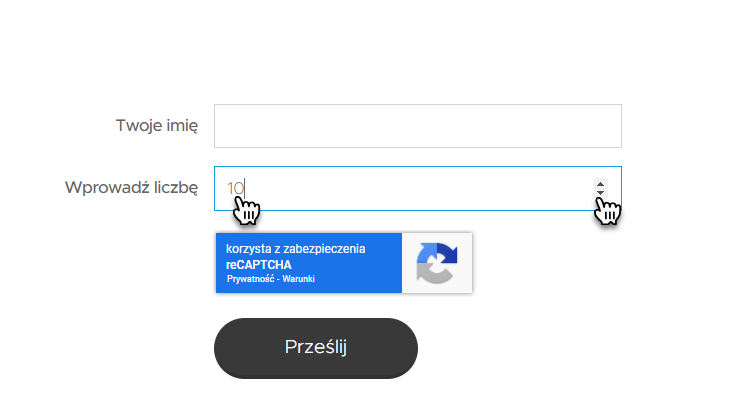
Wyrażenie zgody
To pole zostało zaprojektowane wyłącznie na potrzeby wyrażenia zgody na przetwarzanie danych personalnych. W tym miejscu można wstawić tylko jedno pole do zaznaczenia. Tekst towarzyszący może być zapisany pogrubionymi literami lub kursywą - można także dołączyć link (np. prowadzący do strony z dokumentacją dotyczącą przetwarzania danych personalnych).
Kliknij przycisk Wprowadź zmiany w tekście, aby zmienić format tekstu lub dodać link.
 Możesz także usuwać poszczególne pola formularza klikając w ikonę z symbolem śmietnika.
Możesz także usuwać poszczególne pola formularza klikając w ikonę z symbolem śmietnika.

UWAGA: Jeżeli chcesz usunąć jedno z pól, kliknij ikonę śmietnika bezpośrednio w obrębie wybranego pola, a nie dla całego formularza. W tym drugim przypadku możesz usunąć cały formularz kontaktowy.
Podpowiedź: Posiadając pakiet Premium Mini, Standard, Pro lub Business. umożliwisz osobom odwiedzającym Twoją stronę przesyłanie plików za pośrednictwem formularza kontaktowego. W przypadku przesyłania 1 pliku, jego wielkość może wynosić maksymalnie 4 MB, natomiast przesyłając kilka plików nie można przekroczyć wielkości 7,5 MB.
Podpowiedź: Kiedy osoba odwiedzająca Twoją stronę wypełni formularz kontaktowy, na adres kontaktowy odbiorcy podany dla Twojego formularza otrzymasz powiadomienie o pojawieniu się nowej wiadomości.
Jest to prosta informacja wysyłana z Twojej strony za darmo. Jeżeli chcesz zapoznać się z pełną treścią nowej wiadomości, musisz zalogować się na swoją stronę z konta właściciela lub administratora. Możliwość przeczytania pełnej treści przesłanego zgłoszenia bezpośrednio w wiadomości e-mail (bez logowania się do swojej strony) wymaga zakupu dowolnego Pakietu Premium.
Wysyłane z systemu darmowe powiadomienie wygląda tak:

Tak wygląda powiadomienie w przypadku posiadania Pakietu Premium:












